최근 Apple은 개인정보 보호와 보안에 각별한 주의를 기울이고 있는데 근래 출시된 macOS에서 그 모습을 엿볼 수 있습니다. 그러나 이러한 모든 개선 사항에도 불구하고 macOS는 브라우저 하이재커와 애드웨어, 기타 악성 프로그램에 여전히 취약한 상태입니다. Safari 브라우저가 사용자의 의도와 달리 이상하게 작동한다면, Safari 바이러스에 감염되었을 가능성이 매우 높습니다.
이 바이러스는 트로이 목마만큼 컴퓨터에 심각한 피해를 입히지는 않지만, 잠재적인 보안 위험을 초래할 수 있으므로 최대한 빨리 제거하는 것이 좋습니다. 이 가이드를 통해 Safari 바이러스가 무엇인지, 완전히 제거하는 방법, 그리고 가능한 위험으로부터 Mac을 보호하는 방법을 알려드리겠습니다.

Safari에 바이러스 보호 기능이 마련되어 있나요?
간단한 대답은 '아니오'입니다. macOS에는 다층적인 악성 프로그램 방지 기능이 탑재되어 있고 Safari도 추적 방지 도구를 갖추고 있습니다. 하지만 이것만으로는 Mac을 바이러스로부터 완전히 보호하기에 충분하지 않습니다. 하지만 Safari에서 개인정보 보호 브라우징 모드를 사용하면 악성 웹사이트와 악성 코드에 대한 접근이 차단되어 개인정보를 보다 안전하게 지킬 수 있습니다.
Safari 바이러스란 무엇인가요?
Safari 바이러스는 동일한 이름의 브라우저를 대상으로 유포되는 브라우저 하이재커입니다. 이러한 유형의 악성 프로그램은 웹 트래픽을 유발하고, 의심스러운 웹사이트의 호출을 수집합니다.
Safari가 바이러스에 감염되었는지 어떻게 알 수 있나요? 주요 증상은 다음과 같습니다:
- 평소보다 광고가 더 자주 표시됩니다. 특히 예기치 못한 장소에 광고가 뜹니다.
- 정기적으로 가짜 업데이트나 소프트웨어를 광고하는 팝업과 배너가 뜹니다.
- 홈페이지가 엉뚱한 사이트로 리디렉션됩니다.
- 인터넷 검색 결과를 클릭했을 때 의심스럽거나 악성일 가능성이 있는 웹사이트로 리디렉션됩니다.
- 브라우저에 원치 않는 확장 프로그램이 표시됩니다.
- 컴퓨터 성능이 느려집니다.
이 바이러스는 또한 Adobe Flash Player를 업데이트하거나 문제 해결에 도움이 되는 다른 프로그램 다운로드를 유도하기도 합니다. 하지만 이러한 경고가 뜬다고 해서 무조건 브라우저에 문제가 있다는 것을 의미하지는 않습니다.
위와 같은 증상 중 하나라도 발견되면 Mac이 Safari 바이러스에 감염되었을 가능성이 높습니다. 악성 프로그램으로 인해 웹 브라우징 경험이 악몽으로 바뀔 수 있으므로 늘 주의를 기울이시기 바랍니다.
바이러스인가? 아니면 확장 프로그램인가?
_1623336015.png)
Safari 바이러스는 종종 확장 프로그램으로 위장합니다. 지난 2021년, 보안 연구원이자 작가인 패트릭 워들(Patrick Wardle)은 이전에 Pirrit Mac 애드웨어라는 이름으로 기승을 떨친 적 있는 위험한 확장 프로그램 GoSearch 22가 "재등장"했다고 보고한 바 있습니다. 이제 Apple sillicon이 탑재된 최신 Mac을 공격하는 악성 프로그램으로 진화했습니다.

Mac에서 Safari 바이러스를 제거하는 방법
Safari 바이러스를 제거하는 방법은 크게 수동과 자동의 두 가지 방법으로 나뉩니다.
악성 프로그램의 모든 흔적을 자동으로 제거하기
Mac에서 Safari 바이러스를 한 번에 영구적으로 제거하는 방법은 무엇일까요? 우선 시스템 스캔을 통해 Safari 바이러스를 찾아내고 Mac에 유해한 요소가 남아 있지 않은지 확인해야 할 텐데요. 이와 관련한 위협을 즉시 탐지하고 사용자 데이터가 유출되지 않도록 도와주는 CleanMyMac을 사용하실 것을 추천합니다. 어떤 악성 프로그램도 몰래 숨어 있을 수 없도록 각각의 폴더를 철저하게 스캔하여 의심스러운 활동을 완벽히 차단합니다.
CleanMyMac을 사용하여 Safari에서 바이러스를 제거하는 방법은 다음과 같습니다:
- CleanMyMac 무료 체험을 시작하세요.
- 사이드바에서 '성능'으로 이동합니다.
- 스캔 버튼을 클릭하면 빠른 스캔, 균형 잡힌 스캔, 심층 스캔 중 가운데 하나를 구성할 수 있습니다.
- 만약 Mac에서 악성 프로그램을 감지하면, Mac이 안전한 상태라고 안심시켜 드릴 것입니다.
- 무언가 발견되었다면 제거를 클릭합니다.
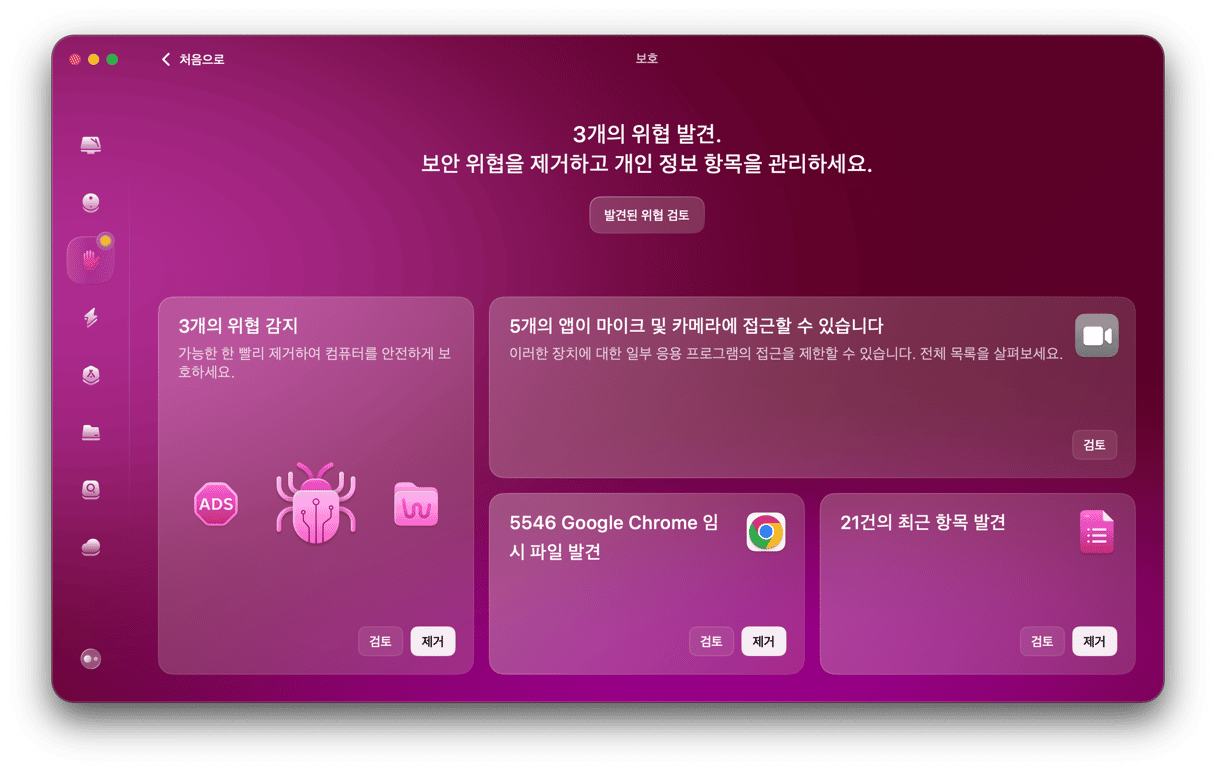
CleanMyMac의 가장 큰 장점 가운데 하나는 백그라운드에서 컴퓨터를 스캔하다가 유해한 것을 발견하면 즉시 사용자에게 알려준다는 점입니다.
Safari 바이러스를 수동으로 제거하는 방법
수동으로 바이러스를 제거하려면 다음 단계를 따르세요.
1 단계. Mac에서 악성 프로그램 제거하기
- 응용 프로그램 폴더로 이동해 악의적인 소프트웨어를 찾습니다. 합법적인 앱으로 위장할 수 있으므로 다운로드한 기억이 없는 프로그램이나 바이러스를 발견하기 전에 마지막으로 다운로드한 프로그램을 우선 살펴보시기 바랍니다.
- 악성 코드가 감지되면 휴지통으로 드래그한 뒤 비워줍니다.
- Finder에서 이동 > 폴더로 이동을 선택합니다.
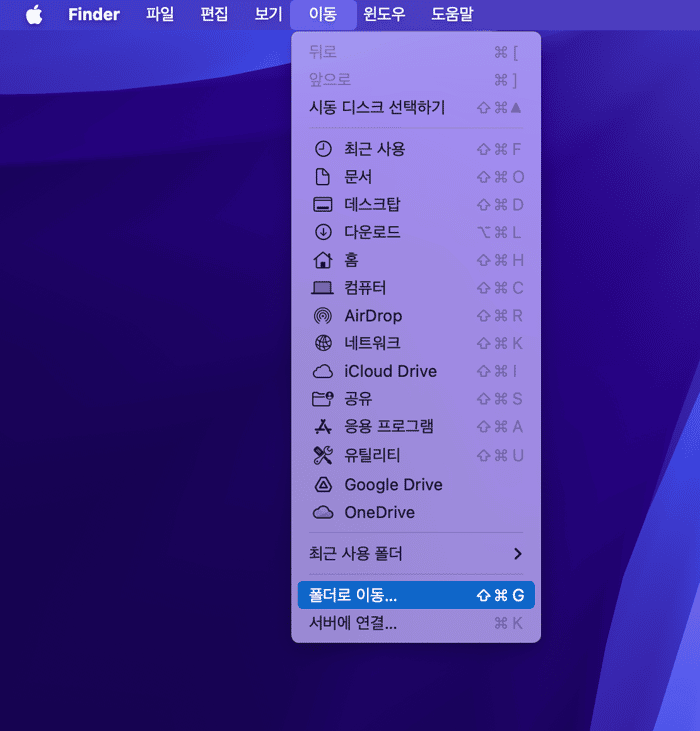
- 아래 열겨된 폴더로 이동 후 브라우저 하이재커와 연관이 있을 수 있는 모든 파일을 삭제합니다:
/Library/LaunchAgents
/Library/Application Support
~/Library/LaunchAgents
/Library/LaunchDaemons
/Users/Shared/
2 단계. 인식할 수 없는 확장 프로그램 삭제하기
- 메뉴 막대에서 Safari 메뉴로 이동 후 설정을 선택합니다.
- 확장 프로그램 탭을 클릭합니다.
- 존재하지 않아야 할 확장 프로그램이 있는지 점검하세요. 그런 프로그램이 있다면 선택 후 제거 버튼을 눌러 삭제하십시오.
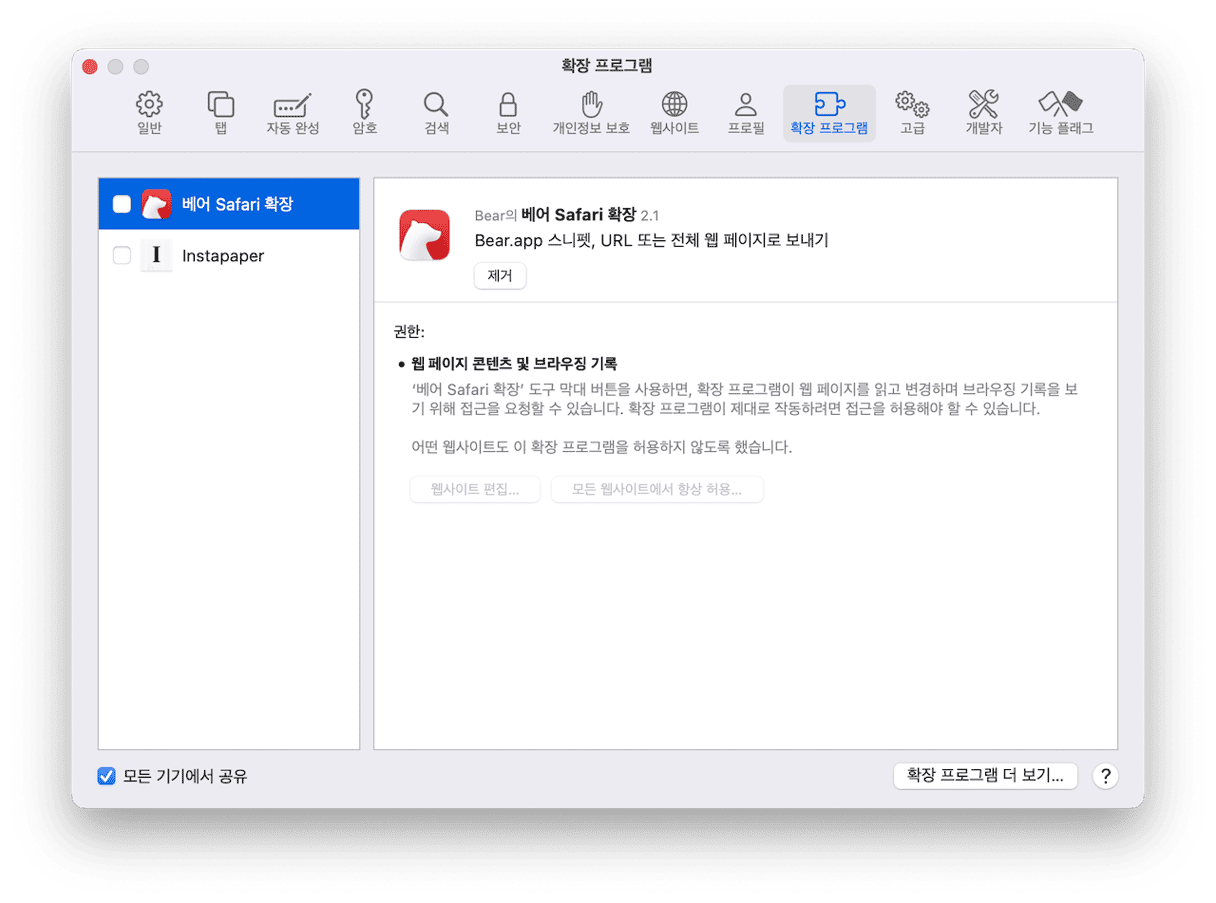
3 단계. 홈페이지 및 검색 엔진 설정 점검하기
- 일반 탭에서 홈페이지 필드에 선호하는 웹사이트를 입력하거나 현재 페이지로 설정 버튼을 누릅니다.
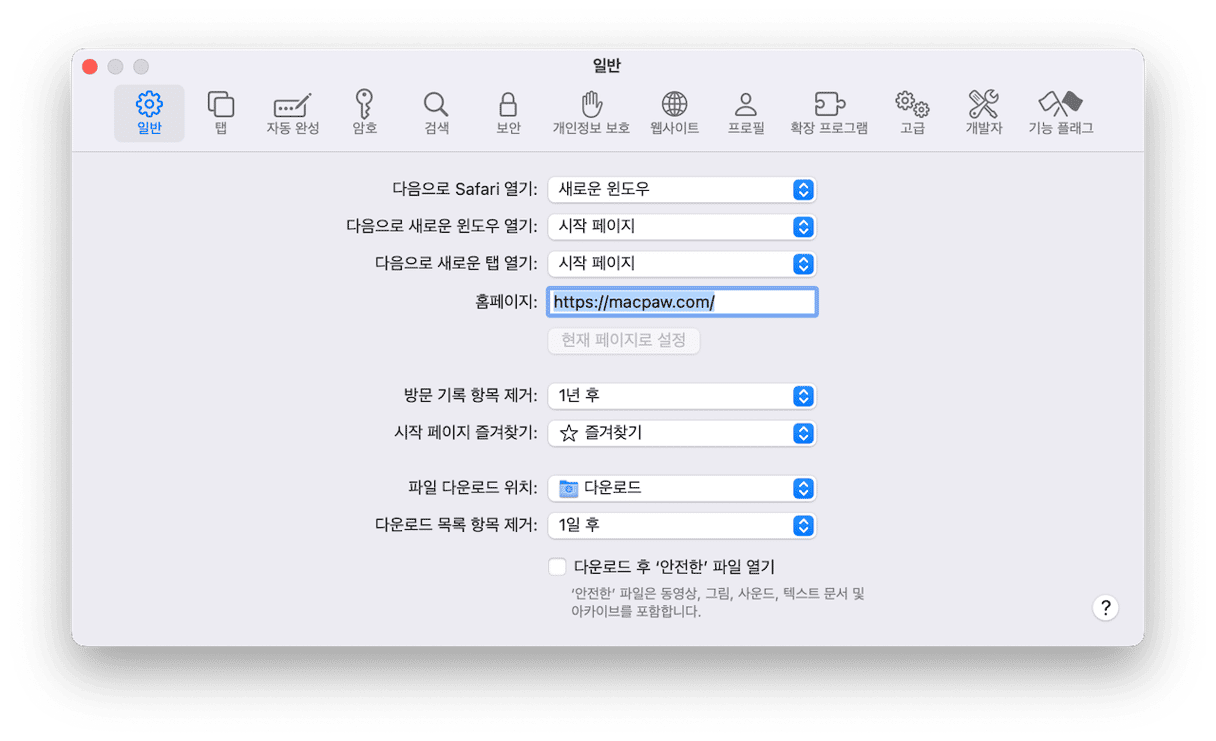
- 검색 탭으로 이동 후 위와 같은 방법으로 사용자가 가장 선호하는 검색 엔진을 선택합니다.

권한이 없는 사용자 계정: 바이러스를 차단하는 가장 간단한 방법
다른 곳에서는 거의 언급되지 않는 팁입니다. 그럼에도 불구하고 컴퓨터 바이러스와 싸우는 가장 효과적인 방법일 것입니다. 핵심은 Mac에서 관리자 권한이 없는 계정을 사용하는 것입니다.
대부분의 바이러스는 관리자 권한을 가로채어 해커가 원하는 작업을 수행하도록 설계되어 있습니다. 그런데 여러분의 계정이 해당 Mac에서 관리자가 아닌 경우, 바이러스의 유해한 활동이 최소한으로 줄어듭니다.
- 시스템 설정으로 이동 후 사용자 및 그룹을 선택합니다.
- 여기서, 일반 사용자 계정을 생성한 뒤 해당 계정을 사용하세요.
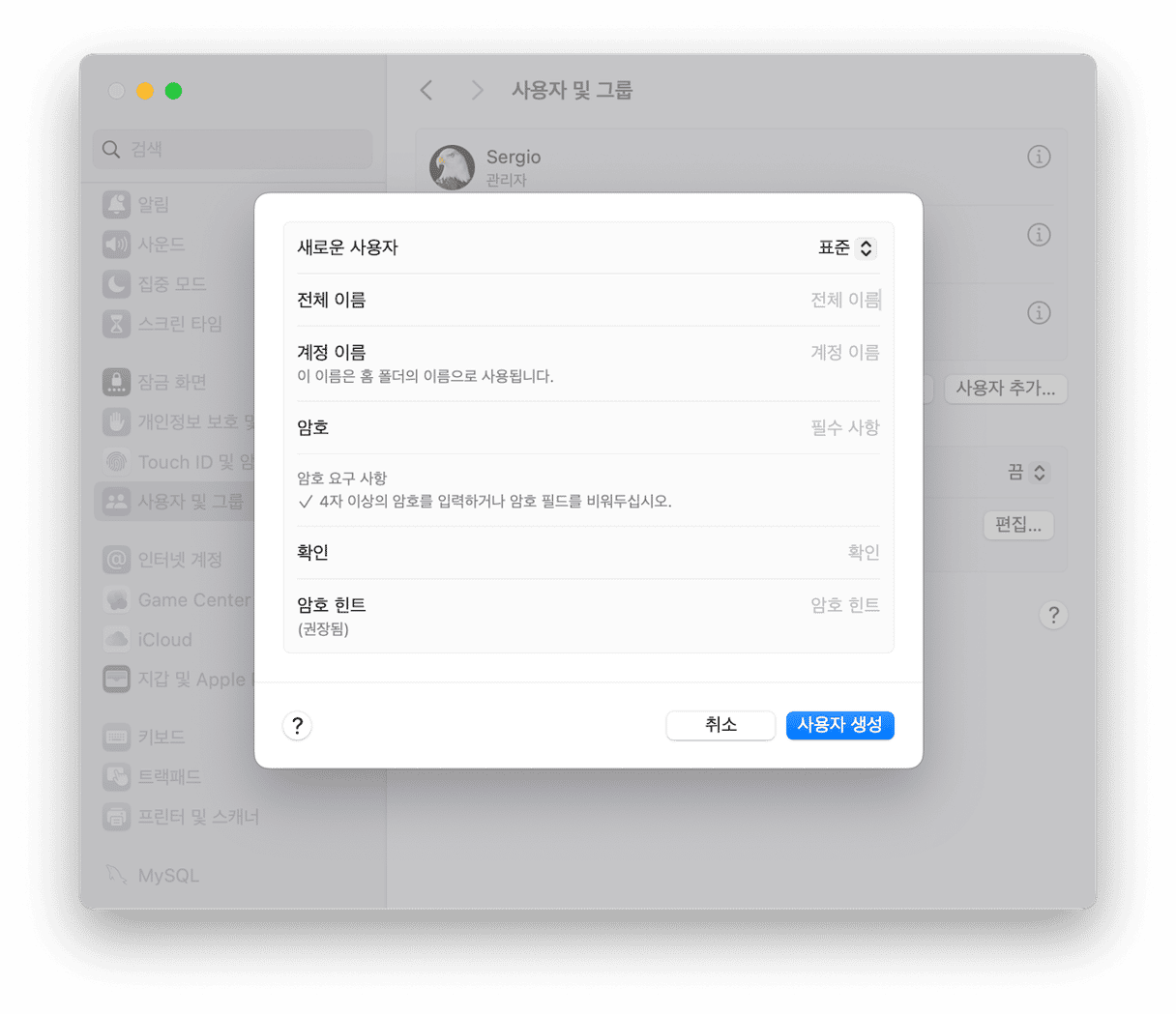
Mac을 Safari 바이러스로부터 보호하는 방법
지금까지 Safari 팝업 바이러스에 대응하는 방법을 알아보았으니, 이번엔 바이러스를 원천적으로 방지하는 방법을 알아보겠습니다. Safari에서 "주의! 바이러스가 발견됨" 경고가 뜬다면 다음 단계를 따르세요:
- 웹사이트를 방문하거나 파일을 다운로드하거나 앱을 설치할 때 각별한 주의를 기울이시기 바랍니다.
- 공식 사이트나 개발자가 아닌 제3자 소프트웨어 다운로더 및 설치 프로그램의 경우 PUA가 포함되어 있는 경우가 많으므로 사용하지 말 것을 권장합니다. 또한, 해적판 소프트웨어를 사용하지 말고, 앱을 다운로드하기 전에 신뢰할 수 있는 개발자가 제작한 앱인지 확인하는 버릇을 들이시기 바랍니다.
- Safari 브라우저에서 웹사이트가 안전하지 않다는 경고를 절대 무시하지 마세요.
- macOS를 항상 최신 상태로 유지하세요. 시스템 설정 > 일반 > 소프트웨어 업데이트에서 자동 업데이트 옵션을 켤 수 있습니다.
- 정기적으로 악성 코드 검사를 실행하세요. CleanMyMac이 제공하는 실시간 악성 코드 모니터링 기능을 추천합니다. 이 기능은 악성 프로그램 스캔을 실행하지 않고도 모든 종류의 보안 위협을 자동으로 제거하도록 설계되어 있습니다. 백그라운드에서 실행되는 시스템 모니터링 기능을 통해 Mac을 악성 프로그램으로 안전하게 보호하세요.
- Mac을 정기적으로 백업하세요. 시스템 설정> 일반에서 Time Machine 백업을 설정할 수 있습니다. 만약 바이러스에 의해 사용자 데이터가 암호화되어도 백업을 통해 복원할 수 있습니다.
- 신뢰할 수 있는 광고 차단기를 설치하여 악성 프로그램이 띄우는 광고를 차단하세요. App Store를 통해 설치하여 안전하게 사용할 수 있습니다.
자주 묻는 질문
Mac용 Safari를 목표로 하는 바이러스의 잠재적인 위험은 무엇인가요?
브라우저 하이재커인 Safari 팝업 바이러스는 '잠재적으로 원치 않는 앱(PUA)'의 하나로 분류됩니다. 악성 프로그램이 Mac을 공격할 때 브라우저 설정을 수정하기 시작하는데, 이때 주요 위험은 웹 추적과 데이터 유출입니다. Safari 바이러스 수법은 개인 정보(IP 주소, 지리적 위치, 검색어 등)를 수집하고, 이를 제3자와 공유하는 것입니다. 이로 인해 개인정보 유출 및 데이터 보안과 관련한 심각한 문제가 발생할 수 있습니다.
Mac에서 Safari 리다이렉트 바이러스는 어떻게 유입되나요?
일반적으로 사용자의 실수로 인해 Safari 바이러스가 설치되는 경우가 많습니다. 이 PUA(장재적으로 원치 않는 프로그램)의 주요 출처로는 클릭 시 바이러스를 다운로드하기 위해 개발된 스크립트와 가짜 플래시 플레이어 설치 프로그램, 토렌트 파일 다운로드, 프리웨어 설치 프로그램(번들링)을 들 수 있습니다.
Safari 바이러스는 어떻게 예방해야 하나요?
악성 프로그램을 방지하는 가장 쉬운 방법은 링크를 클릭하거나 웹사이트를 방문할 때, 또는 서드파티 프로그램을 설치할 때 각별한 주의를 기울이는 것입니다. 이러한 번들 소프트웨어가 설치되는 것을 방지하려면, 사용자지정 설치를 선택하는 등 사용자에게 주어지는 설치 옵션을 건너뛰지 마시지 바랍니다.






